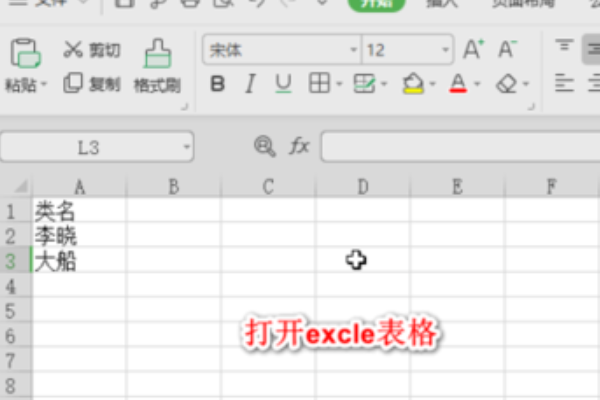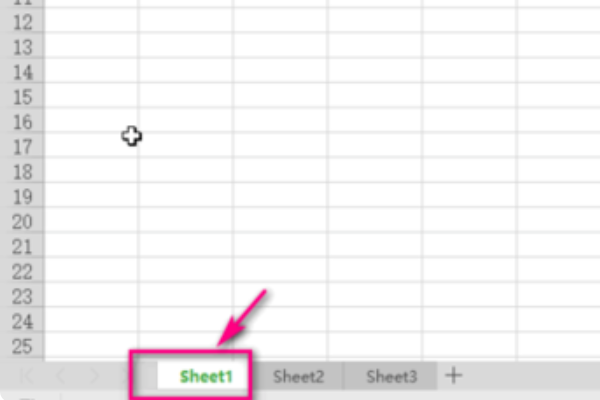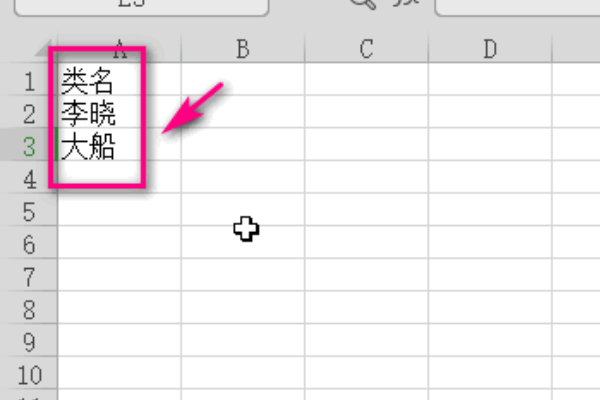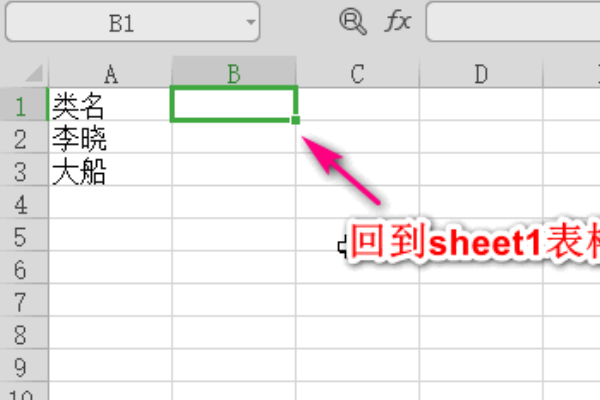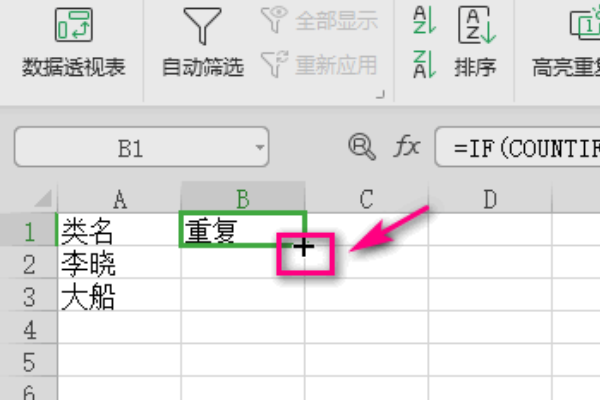不同Excel表如何找到重复的数据
需要用于EXCEL的晁瞩随稗筛选菜单,两个表格先是需要设定单元格的内容,之后进行两表之间的结合操作,步骤如下:
1、首先打开excle软件。
2、接着选中sheet1这个工作表。
3、在这个工作表中的A列输入内容。
4、接着打开sheet2这个工作表。
5、在sheet2这个工作表中输入内容。
6、选中sheet1的空白表格。
7、然后再表格中输入=IF(COUNTIF(Sheet2!A:A,A1)=1,"重复","不重复")
8、然后按下回车键,在表格中我们就可以看到结果了,显示重复。
9、然后选中第一结果的单元格,当鼠标形状变为+字样的时候。
声明:本网站引用、摘录或转载内容仅供网站访问者交流或参考,不代表本站立场,如存在版权或非法内容,请联系站长删除,联系邮箱:site.kefu@qq.com。
阅读量:60
阅读量:52
阅读量:59
阅读量:41
阅读量:27